Kako zasukati videoposnetke v predvajalniku Windows Media Player
Kaj je treba vedeti
- V VLC izberite mediji > Odpri datoteko (Mac: mapa > Odpri datoteko) in poiščite video datoteko, ki jo želite zasukati.
- PC: izberite Orodja > Učinki in filtri > Prilagoditve in učinki > Video učinki. Mac: izberite okno > Video učinki.
- Izberite Geometrija > Preoblikovanje. Izberite želeno rotacijo, izberite Shrani, nato pa izberite Zapri.
V tem članku je razloženo, kako zasukati videoposnetek v programu Windows Media Player z orodjem za predvajanje predstavnosti drugega proizvajalca, imenovanim VLC, ki je na voljo za večino operacijskih sistemov.
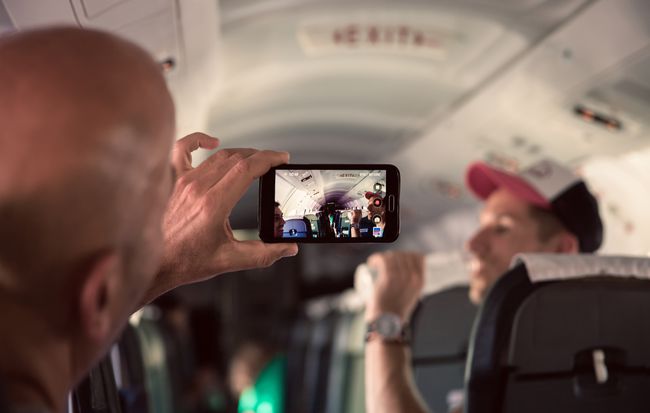
Kako zasukati video z VLC
Windows Media Player ne ponuja vgrajenega načina za sukanje videoposnetkov, zato potrebujete ločeno orodje za opravljanje dela. VLC multimedijski predvajalnik je program, ki ga aktivno posodablja odprtokodno skupnosti razvijalcev. Prenesite in namestite VLC za Windows oz Mac s spletnega mesta VideoLAN.
Zasukanje videoposnetkov z uporabo VLC:
-
Odprite aplikacijo VLC, izberite
mediji > Odpri datoteko, nato izberite videoposnetek, ki ga želite zavrteti. (Če uporabljate Mac, pojdite na mapa > Odpri datoteko.)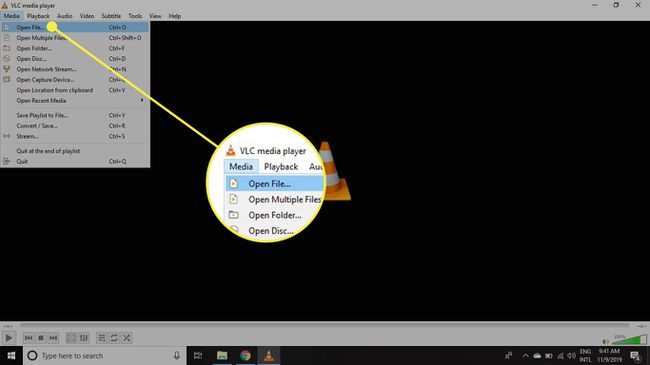
-
Izberite Orodja > Učinki in filtri. (Če uporabljate Mac, pojdite na okno > Video učinki.)
Lahko pa uporabite bližnjico na tipkovnici Ctrl+E da odprete Prilagoditve inUčinki okno.
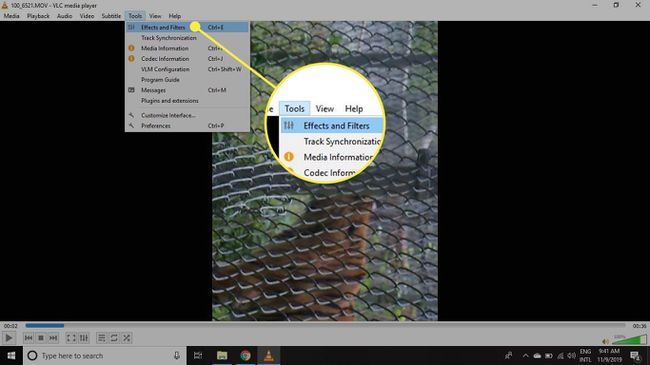
-
V Prilagoditve in učinki okno, pojdite na Video učinki zavihek in izberite Geometrija zavihek. (Če uporabljate Mac, izberite Geometrija zavihek.)
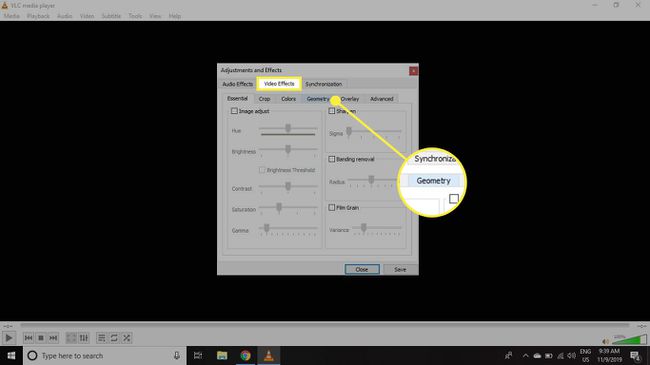
-
Izberite Preoblikovanje potrdite polje, nato izberite spustni meni pod njim in izberite želeno možnost. Videoposnetek se samodejno vrti, ko izberete.
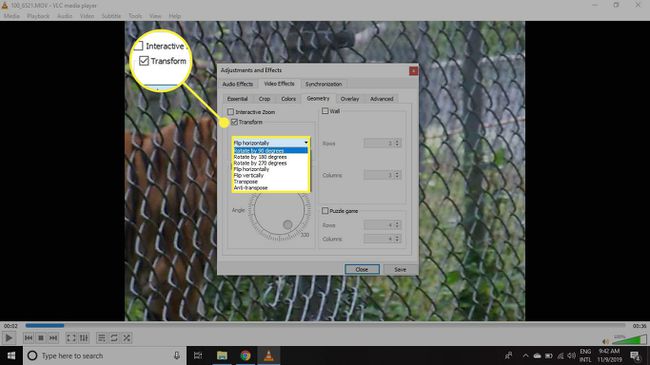
-
Ko ste zadovoljni z rotacijo, izberite Shrani, nato izberite Zapri da se vrnete na glavni vmesnik VLC.
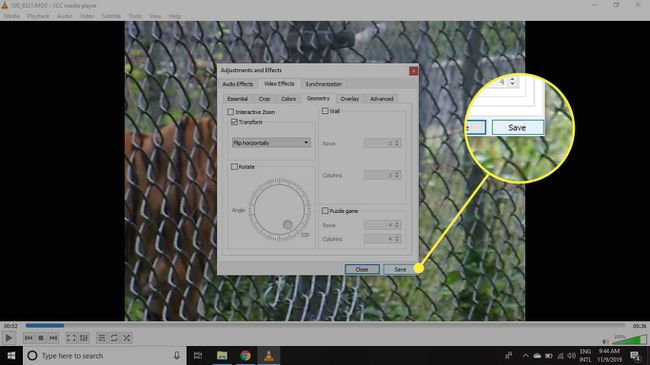
Kako shraniti zasukan video v VLC
Če želite zasukani video shraniti v ustrezni obliki:
-
Izberite Orodja > Nastavitve. (Na Macu pojdite na VLC medijski predvajalnik > Nastavitve.)
Lahko pa uporabite bližnjico na tipkovnici Ctrl+P da odprete Napredne nastavitve okno.
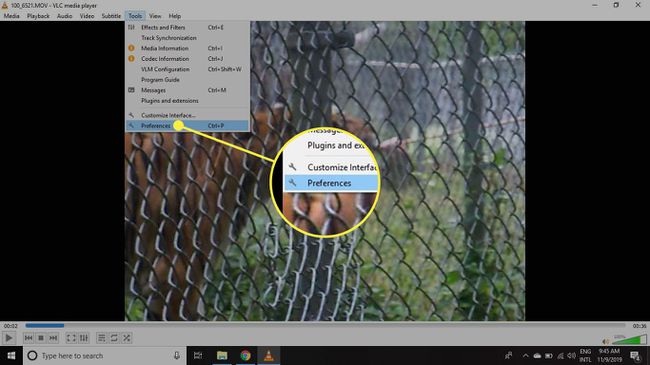
-
Pojdite v spodnji levi kot Napredne nastavitve okno in izberite vse. (V računalniku Mac izberite Pokaži vse.)
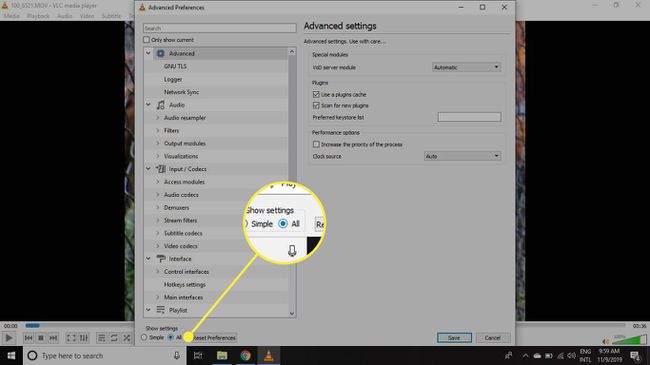
-
Pomaknite se navzdol po levem podoknu menija do Pretokizhod razdelek, razširite Souttok vnos, nato izberite Transcode.
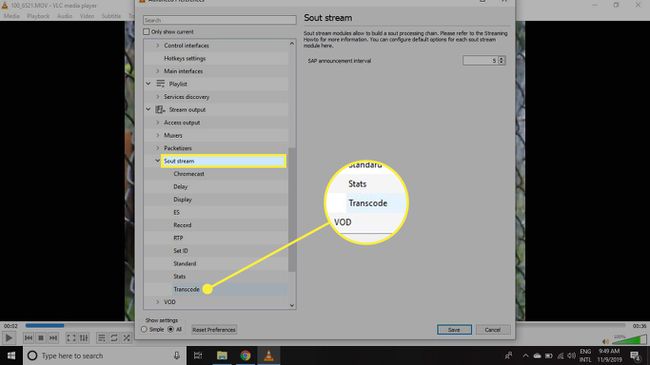
-
Na desni strani okna izberite Zavrtitevideo filter potrdite polje, nato izberite Shrani.
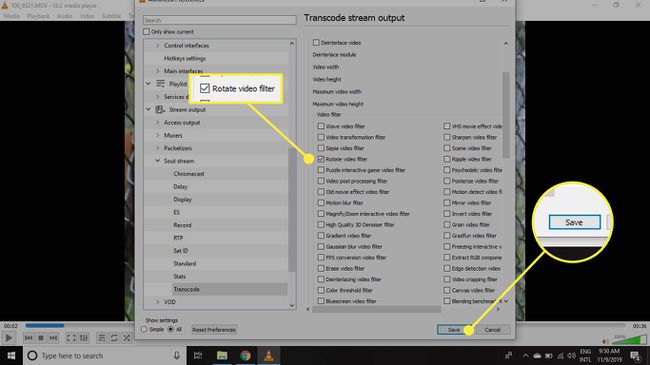
-
Izberite mediji > Pretvori/shrani. (V računalniku Mac izberite mapa > Pretvarjanje/pretok.)
Lahko pa uporabite bližnjico na tipkovnici Ctrl+R da odprete Odprite Media okno.
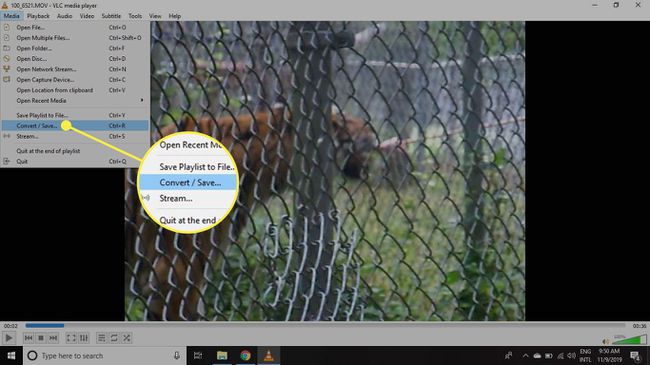
-
V Odprite Media okno, izberite Dodaj, izberite datoteko, ki ste jo zasukali, nato izberite Pretvori/shrani. (V računalniku Mac izberite Odprt medij in izberite datoteko, ki ste jo zasukali.)

-
V Pretvorba okno, pojdite na Destinacija oddelek, izberite Prebrskaj, nato izberite obstoječo datoteko, ki jo želite prepisati, ali vnesite novo ime datoteke. (V računalniku Mac izberite Shrani kot datoteko > Prebrskajin izberite obstoječo datoteko, ki jo želite prepisati, ali vnesite novo ime datoteke.)
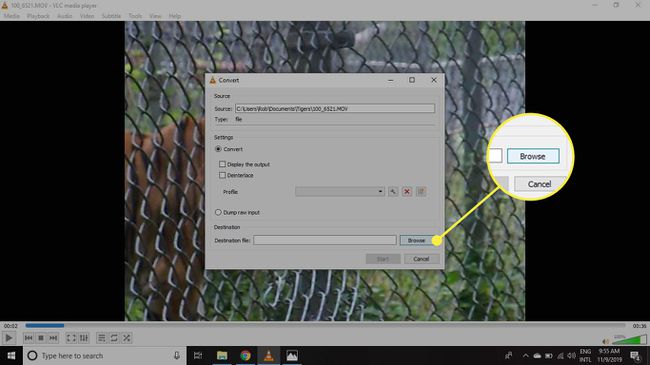
-
Izberite Začni (oz Shrani na Mac), da začnete postopek pretvorbe in shranite video datoteko.
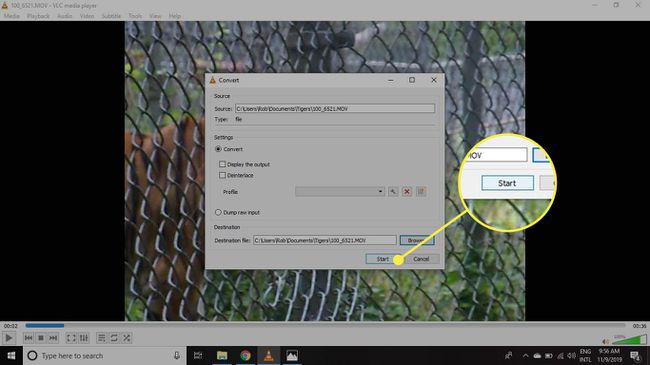
Uporaba spletnega video rotatorja
Če ne želite prenesti in namestiti aplikacije za vrtenje videoposnetkov, je na voljo več spletnih možnosti, podprtih z oglasi, vključno z:
- Zasukajte video
- Zavrtite moj videoposnetek
- RotateVideo.org
- Spletno pretvarjanje
Večina teh rešitev v oblaku pa ima omejitve, vključno z nezmožnostjo vrtenja daljših videoposnetkov.
